Saat memulai atau mengikuti Zoom biasanya tampilan videomu buram, untuk itu kamu perlu baca cara agar kamera laptop jernih saat zoom berikuit ini. Dengan mengetahui cara agar kamera laptop jernih saat zoom, masalah kameramu bisa teratasi dan tampilan videomu bisa lebih jernih.
Zoom sendiri menyediakan fitur video dan audio yang mumpuni, tetapi kualitas video tergantung pada perangkat keras dan jaringan internet yang digunakan oleh pengguna. Oleh karena itu, cara agar kamera laptop jernih saat Zoom melibatkan pengaturan dalam aplikasi Zoom, lingkungan kerja, dan perangkat keras.
Cara Agar Kamera Laptop Jernih Saat Zoom
Ada beberapa cara agar kamera laptop jernih saat zoom yang bisa kamu ikuti di bawah ini:
Setting Video Di Zoom
Cara agar kamera laptop jernih saat zoom yang pertama adalah dengan memastikan pengaturan video di aplikasi Zoom sudah diatur ke “HD” dan bukan “original ratio”. “HD” akan memastikan video lebih jelas dan tajam, sedangkan “original ratio” hanya akan menyesuaikan dengan resolusi bawaan dari kamera laptop.
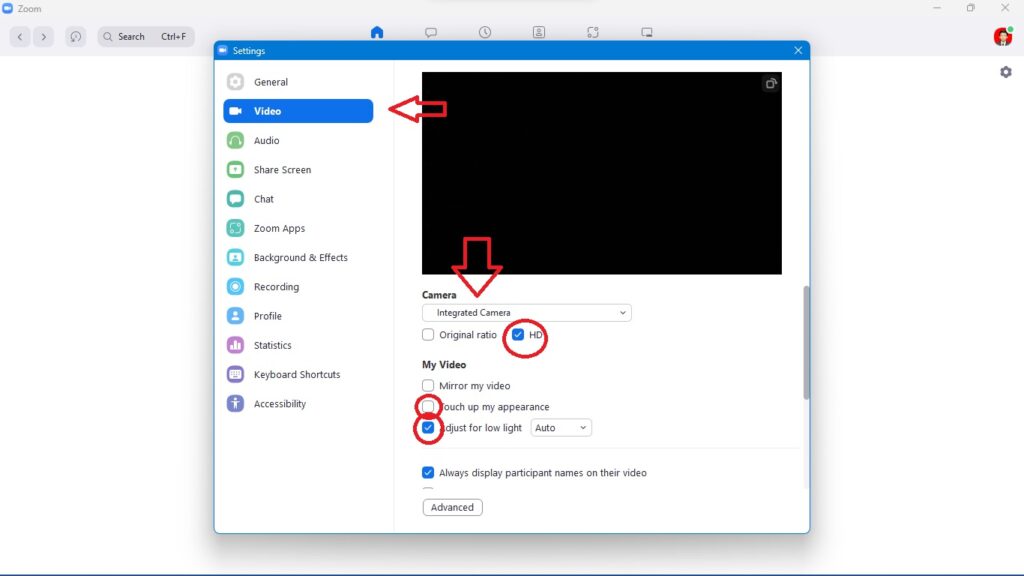
Selain itu, aktifkan fitur “touch up my appearance” untuk memberikan efek yang lebih mulus pada wajah, serta aktifkan fitur “low light” baik auto atau manual untuk memperbaiki kualitas video pada kondisi pencahayaan yang kurang.
Gunakan Lighting Tambahan
Cara agar kamera laptop jernih saat zoom yang kedua adalah dengan memperbaiki pencahayaan. Zoom akan mengadaptasi dengan lingkungan yang kurang terang dengan mengurangi frame rate dan menyesuaikan eksposur sehingga video mungkin terlihat lebih buram.

Oleh karena itu, pastikan ruangan terang dan jika perlu tambahkan pencahayaan tambahan. Lampu meja dan lampu studio ring dapat memberikan efek pencahayaan yang lebih baik dan memperbaiki kualitas video.
Bersihkan Kamera
Cara agar kamera laptop jernih saat zoom yang ketiga adalah dengan membersihkan kamera di laptop. Kotoran dan debu pada lensa dapat mengganggu kualitas video dan membuat gambar terlihat buram.
Bersihkan lensa dengan kain lembut dan hindari penggunaan bahan kimia atau cairan pembersih yang dapat merusak lensa.
Gunakan Webcam Eksternal
Cara agar kamera laptop jernih saat zoom yang keempat adalah dengan menggunakan kamera atau webcam eksternal. Kamera atau webcam eksternal dapat memberikan kualitas video yang lebih baik daripada kamera bawaan di laptop.
Pastikan untuk memilih kamera yang digunakan dalam pengaturan video di Zoom dan bukan kamera bawaan di laptop (“integrated camera”).
Gunakan Jaringan Internet Yang Kuat Dan Stabil
Yang paling penting dari cara agar kamera laptop jernih saat Zoom adalah memastikan jaringan internet lancar dan mendukung. Pastikan untuk memiliki koneksi internet yang stabil dan cepat dengan bandwidth yang memadai.
Jangan mengunduh atau streaming video selama rapat Zoom karena ini akan membebani jaringan internet dan memperburuk kualitas video.
Kesimpulannya, Zoom adalah platform yang mumpuni untuk rapat jarak jauh dan presentasi, tetapi kualitas video tergantung pada perangkat keras dan jaringan internet yang digunakan oleh pengguna. Untuk memastikan kualitas video yang jernih dan tajam selama Zoom, ada beberapa cara yang dapat diambil seperti mengatur pengaturan video di aplikasi Zoom, memperbaiki pencahayaan, membersihkan kamera di laptop, menggunakan kamera atau webcam eksternal, dan memastikan jaringan internet yang lancar dan mendukung.
Melalui pengaturan video di aplikasi Zoom, pengguna dapat memilih opsi “HD” untuk memastikan video yang lebih jelas dan tajam. Selain itu, pengguna dapat mengaktifkan fitur “touch up my appearance” untuk memberikan efek yang lebih mulus pada wajah dan fitur “low light” baik auto atau manual untuk memperbaiki kualitas video pada kondisi pencahayaan yang kurang.
Memperbaiki pencahayaan juga dapat memperbaiki kualitas video selama Zoom. Pastikan untuk memiliki pencahayaan yang cukup di ruangan dan jika perlu tambahkan pencahayaan tambahan seperti lampu meja atau lampu studio ring.
Membersihkan kamera di laptop juga dapat memperbaiki kualitas video selama Zoom. Bersihkan lensa dengan kain lembut dan hindari penggunaan bahan kimia atau cairan pembersih yang dapat merusak lensa.
Jika kualitas video pada kamera bawaan di laptop masih buruk, pengguna dapat menggunakan kamera atau webcam eksternal. Pastikan untuk memilih kamera yang digunakan dalam pengaturan video di Zoom dan bukan kamera bawaan di laptop (“integrated camera”).
Namun, yang paling penting dari cara agar kamera laptop jernih saat Zoom adalah memastikan jaringan internet yang lancar dan mendukung. Pastikan untuk memiliki koneksi internet yang stabil dan cepat dengan bandwidth yang memadai.
Demikianlah artikel tentang cara agar kamera laptop jernih saat zoom, semoga bermanfaat. Untuk tips dan tutorial lainnya bisa kamu temukan dan baca melalui link ini.

